

By Gina Barrow, Last updated: September 2, 2021
Vuoi sapere come invia foto dal vivo come GIF sul tuo iPhone o iPad? Scoprilo in questo articolo qui sotto.
Parte 1. Cosa sono le foto in diretta su iOS?Parte 2. Come scattare foto dal vivo su dispositivi iPhone e iPadParte 3. Come condividere le foto in diretta sul tuo iPhone o iPadParte 4. Come condividere foto live come GIF su iPhone e iPadParte 5. Come condividere immagini live come GIF su WhatsAppParte 6. Pro e contro delle foto in diretta su iPhone e iPadParte 7. SommarioGuida video: come possiamo estrarre foto da dispositivi iPhone o iPad
Conosci le immagini dal vivo? Continua a leggere!
Quali sono le immagini in diretta sui tuoi dispositivi iOS? Le foto in diretta sono una nuova funzionalità che inizia con iPhone 6 e 6S Plus. Questa funzione consente di catturare immagini in movimento, non un video ma un'immagine fissa 15 al secondo, con megapixel 12 completi, prima e dopo l'otturatore. Piuttosto un mago ma interessante soprattutto per coloro che vogliono usare l'immagine come sfondi, salvaschermi o semplicemente condividerla con i tuoi amici. Puoi persino condividere le foto in diretta come GIF e condividerle con chiunque sul tuo telefono! Scopri i diversi modi su come scattare foto dal vivo, salvare e condividere con tutti quelli che desideri.

Condividi foto dal vivo come GIF su iPhone o iPad
Scattare foto dal vivo è difficile ???
Ecco una risposta su come scattare foto in diretta su dispositivi iPhone o iPad. Scattare una foto normale può essere un po 'noioso a volte. Non ha spezie perché è un'immagine fissa. A volte è abbastanza difficile trovare l'angolo giusto e l'esposizione ogni volta che si scattano foto su iPhone / iPad; anche i fotografi professionisti trovano questo problema.
Con Live Photos su iOS, puoi trasformare un'immagine noiosa in un'immagine eccentrica e vivace. Le foto live possono essere attivate in qualsiasi momento; puoi anche lasciarlo acceso se vuoi. Segui i passaggi seguenti su come scattare foto live sul tuo iPhone e iPad:
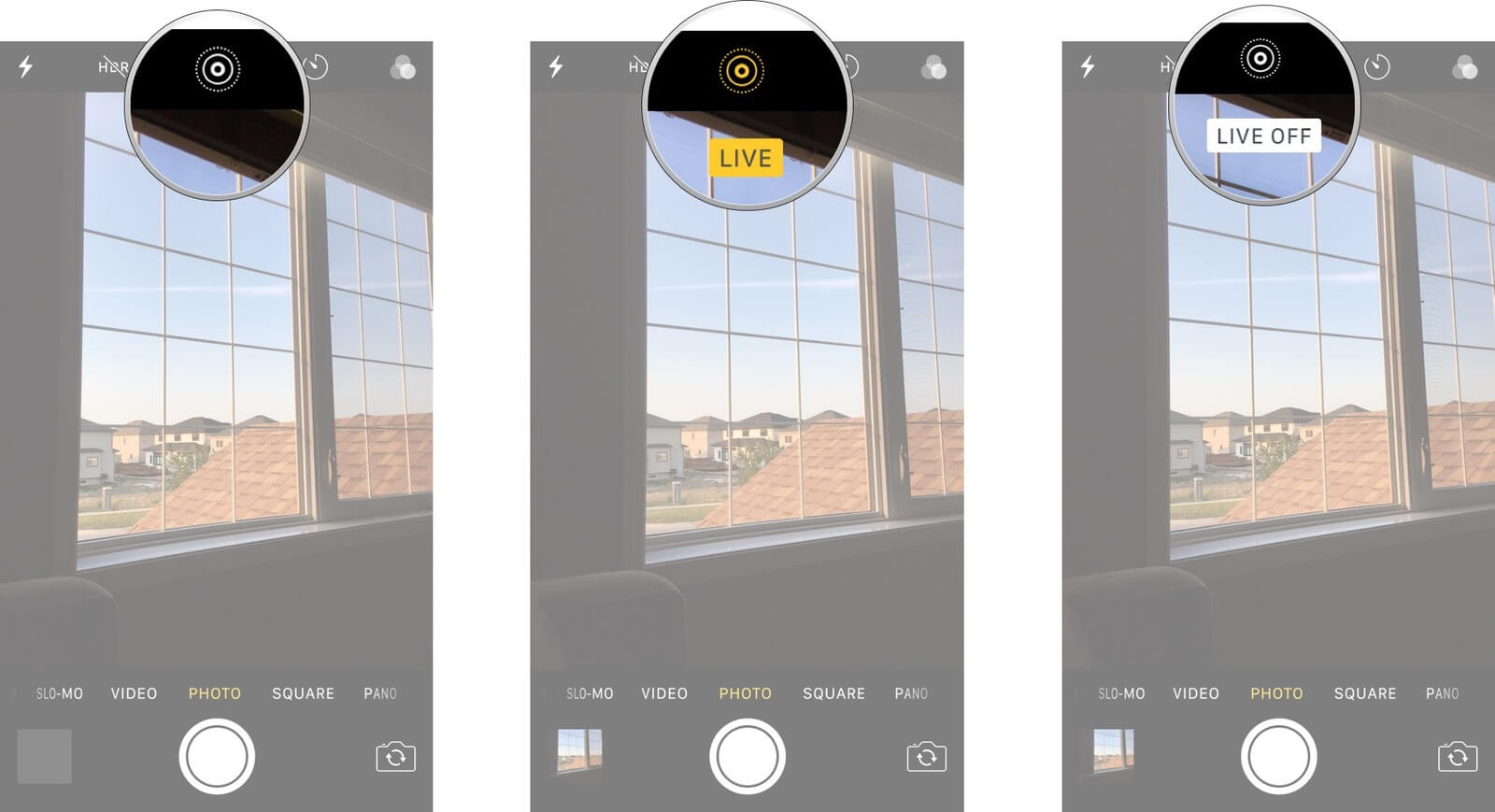
Backup iPhone con iTunes
Le foto in diretta vengono salvate nella tua galleria insieme alle altre immagini salvate. A prima vista, possono sembrare un'immagine normale ma quando si preme a lungo l'immagine, inizia a muoversi.
Ecco come farlo:
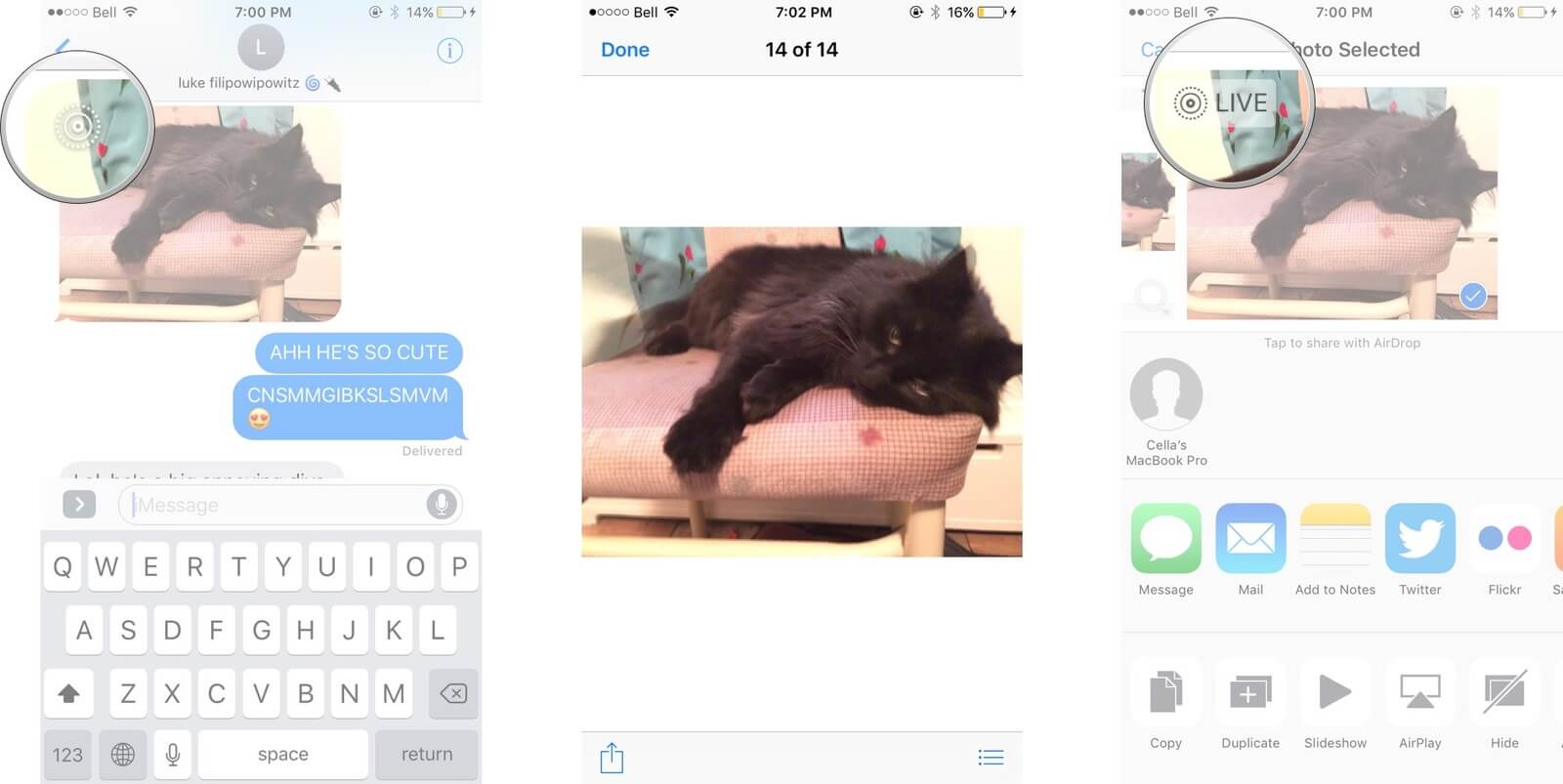
Dove trovare le tue foto in diretta
Possiamo condividere foto dal vivo?
Dopo aver salvato le immagini, ora puoi condividere le foto in diretta su iPhone / iPad. I tuoi amici adoreranno sicuramente vedere le tue immagini in movimento. Puoi inviare queste immagini in movimento a qualsiasi piattaforma condivisibile come e-mail, SMS / MMS, app di messaggistica, Instagram, Snapchat e molti altri.
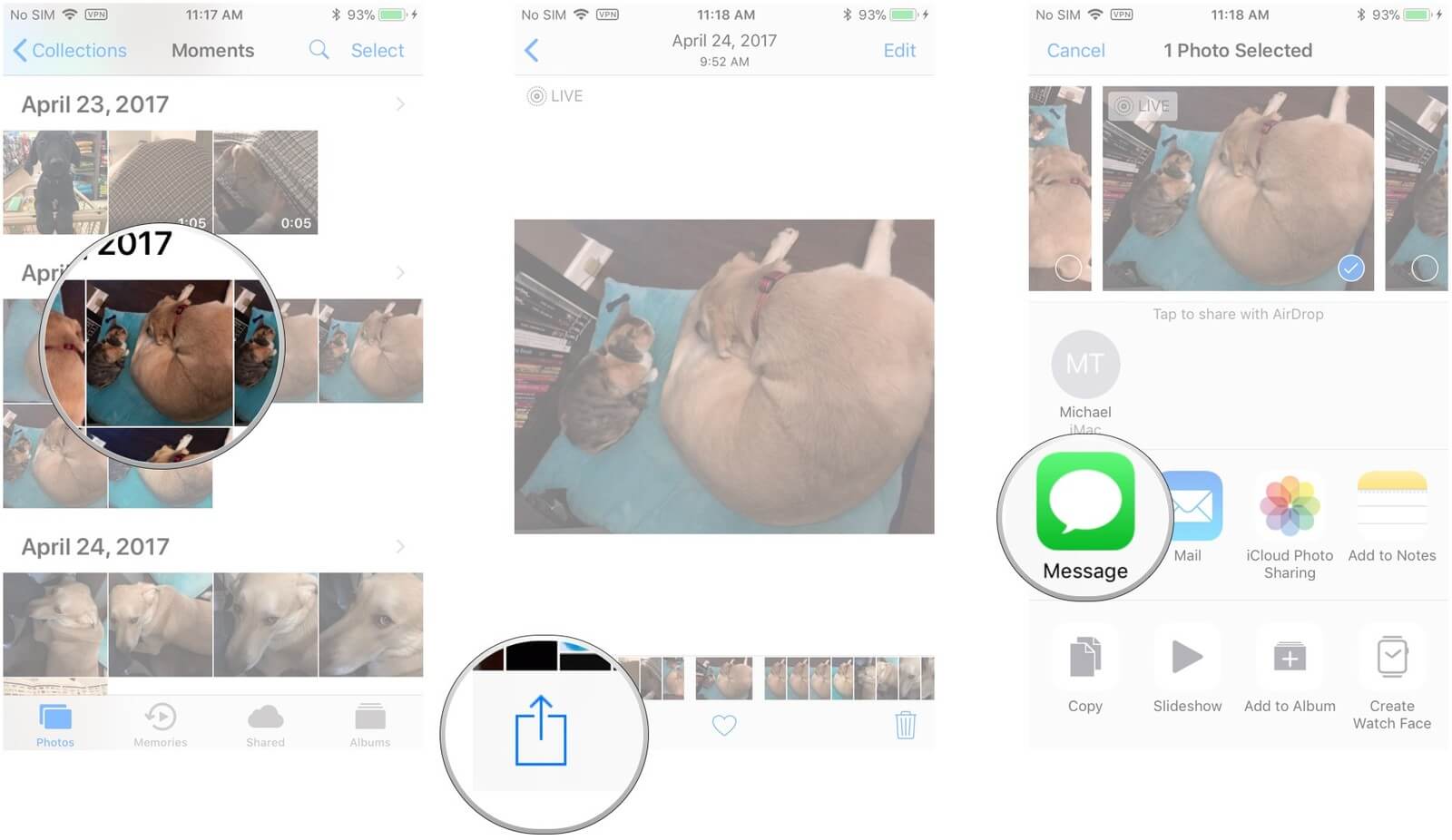
Ecco i passaggi per condividere le foto in diretta sul dispositivo iPhone
Oltre a inviare e condividere è anche possibile condividi foto live come GIF su iTunes su iPhone e iPad. Sì! Infine, puoi essere più cool imparando alcuni suggerimenti su come creare GIF e come condividere immagini live come GIF su iPhone e iPad. Dai un'occhiata a questi passaggi:
Ora puoi condividere le tue immagini dal vivo come GIF in qualsiasi momento e comunque.
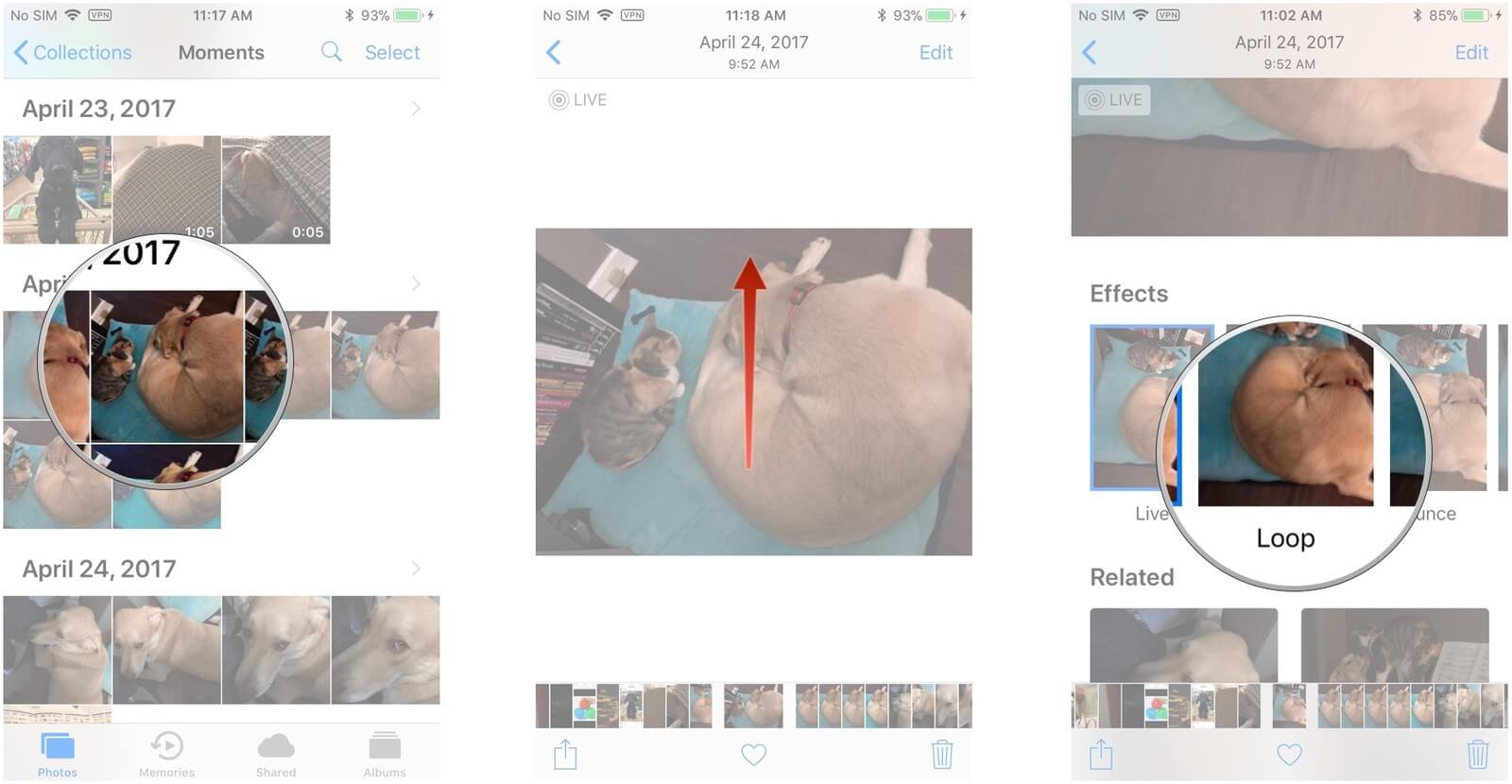
Condividi immagini live come GIF su iPhone e iPad
Puoi imparare come inviare foto dal vivo su WhatsApp. WhatsApp è ora l'app di messaggistica più interessante nel mondo dei social media. Tutti parlano e condividono le loro storie su WhatsApp. Puoi anche invia foto dal vivo come GIF su WhatsApp usando il tuo iPhone.
Segui questi semplici passaggi su come essere cool tra i tuoi amici:
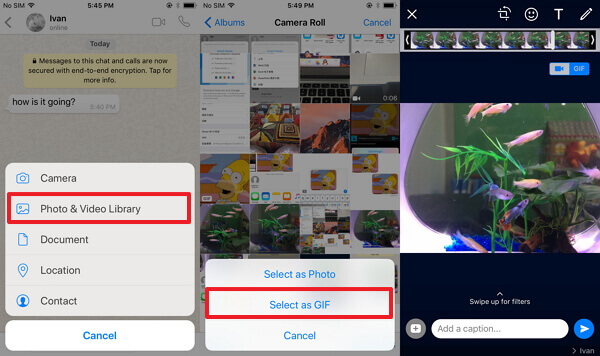
Backup iPhone con iTunes
Anche se le foto in diretta sono divertenti e facili da creare e condividere, ci sono sempre due lati della storia. Se usi iPhone frequentemente, noterai che hai problemi di spazio in momenti casuali e l'unico modo per sbarazzartene è trasferire o eliminare file non necessari.
Non tutti sono contenti di questa funzione Live Photo; ecco i notevoli pro e contro delle foto live:
PRO:
Contro:
Familiarizzare con tutte le fantastiche funzioni e caratteristiche del tuo iPhone è molto importante perché puoi scoprire cose nuove in ogni momento. Per rimanere sempre aggiornato, assicurati sempre di avere l'ultimo aggiornamento iOS sul tuo dispositivo.
Puoi avere il GRATIS software di terze parti qui per ripristinare le foto cancellate o perse sui dispositivi iPhone, c'è un Pulsante Scarica per te.
Nel caso in cui si verifichino foto live eliminate e non è stato possibile eseguire backup, è possibile fare affidamento Programma di recupero dati iOS avviato da FoneDog. Questo software efficace recupera facilmente qualsiasi file direttamente dal dispositivo iOS o dai backup di iTunes e iCloud. FoneDog Toolkit - iOS Data Recovery è il programma di recupero professionale più affidabile al mondo. L'articolo correlato per te fa riferimento, Come vedere le foto cancellate di Instagram e Come accedere alle foto di iCloud in 4 Semplici passaggi, entrambi possono aiutarti a recuperare foto dall'account iPhone o iCloud.

Come ripristinare le foto su dispositivi iPhone e iPad
Ecco un video che ti guida su come recuperare le foto cancellate dai dispositivi iPhone, basta guardare il video
Scrivi un Commento
Commento
iOS Data Recovery
Ci sono tre modi per recuperare i dati cancellati da un iPhone o iPad.
Scarica Gratis Scarica GratisArticoli Popolari
/
INTERESSANTENOIOSO
/
SEMPLICEDIFFICILE
Grazie! Ecco le tue scelte:
Excellent
Rating: 4.7 / 5 (Basato su 69 rating)